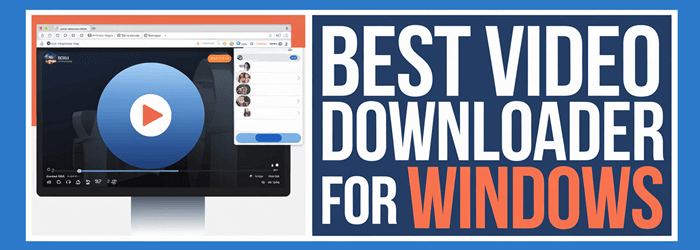9 Pengunduh Video GRATIS Terbaik untuk Windows PC (2025)
Bayangkan menyimpan video favorit Anda dengan mudah langsung ke komputer Anda tanpa mengeluarkan uang sepeser punDengan kemampuan mengunduh beberapa video secara bersamaan, pengunduh video gratis terbaik untuk Windows PC menyederhanakan pengambilan konten dari platform seperti YouTube dan Facebook. Saya merekomendasikan perangkat lunak ini untuk menyimpan video secara efisien dalam berbagai format dan resolusi, mengikuti tren yang meningkat seperti pengunduhan batch dan Kompatibilitas video 4K.
Meneliti 52+ pengunduh video teratas untuk opsi PC, saya telah mendedikasikan 106 + jam panduan yang diteliti dengan baik ini. Ulasan komprehensif saya membahas perangkat lunak gratis dan berbayar terbaik, memberikan pro dan kontra yang mendalam, beserta fitur-fitur penting. Artikel yang wajib dibaca ini dapat membantu Anda menemukan pengunduh yang tepat untuk kebutuhan Anda. Baca artikel selengkapnya untuk mengungkap informasi eksklusif dan tepercaya.
Penolakan: Saat mengunduh video, periksa ketentuan penggunaan situs hosting. Kami tidak menganjurkan atau memaafkan pelanggaran hak cipta dan menyarankan Anda hanya mengunduh video yang berada dalam domain publik atau milik Anda, atau jika Anda memiliki izin dari situs hosting atau pemegang hak cipta. Baca lebih banyak…
Free YouTube Download membantu Anda mengunduh batch berkualitas tinggi YouTube video dan mengubahnya menjadi MP4, AVI, MOV, dan MP3. Aplikasi ini dapat mengubah video favorit Anda menjadi berkas MP3.
Pengunduh Video Gratis Terbaik untuk PC Windows 10, 11
| Nama | Platform yang didukung | Format File yang Didukung | Unduh Sumber | Dukungan 4K | Uji Coba Gratis | Link |
|---|---|---|---|---|---|---|
 👍 Free YouTube Download |
Windows | Format MP4, AVI, MOV, MP3 | YouTube | HD Penuh/4K | Unduh Gratis | Pelajari Lebih Lanjut |
 👍 By Click Downloader |
Windows, macOS, Android | Format MP4, AVI, WMV, MP3 | YouTube, SoundCloud, Facebook | 4K/8K. | Unduh Gratis | Pelajari Lebih Lanjut |
 4K Video Downloader |
Windows, macOS, Linux | MP4, MP3, M4A, OGG, AAC | YouTube, Vimeo, Gerakan Harian, dll. | 4K / 8K | Unduh Gratis | Pelajari Lebih Lanjut |
 FliFlik |
Windows dan macOS | MP4, MP3, MOV | YouTube, 10,000+ situs | 4K / 8K | Unduh Gratis | Pelajari Lebih Lanjut |
UniConverter |
Windows, macOS dan iOS | MP4, MKV, MOV, M4V, WMV dll. | YouTube, Facebook, TikTok, dll | 4K / 8K | Unduh Gratis | Pelajari Lebih Lanjut |
1) Free YouTube Download
Terbaik untuk yang sederhana YouTube unduhan dan penyimpanan daftar putar batch
Free YouTube Download adalah alat yang andal Saya meninjau baru-baru ini. Saya menemukan bahwa itu menyederhanakan cara saya mengambil beberapa YouTube video sekaligus. Saya sangat menyukai bagaimana aplikasi ini memungkinkan Anda mengambil seluruh daftar putar tanpa memperlambat PC Anda. antarmuka multibahasa membuatnya cocok untuk pengguna internasional. Ini adalah salah satu cara termudah untuk mengunduh video Full HD dan 4K untuk akses offline. Guru menggunakan ini untuk mengunduh daftar putar pendidikan sekaligus pemutaran kelas tanpa gangguan.
Unduh seluruh daftar putar dan saluran dari YouTube
Simpan YouTube video dalam 720p, 1080p, 4K
mengubah YouTube ke MP4, AVI, MOV dan MP3
Free download
Fitur:
- Unduh Daftar Putar Lengkap: Anda bisa dengan mudah unduh keseluruhan YouTube playlist, saluran pengguna, dan bahkan daftar putar pribadi seperti Riwayat, Disukai, dan Tontonan LaterFitur ini sangat menghemat waktu saat Anda ingin mendapatkan semua video dari daftar putar tertentu. Saya sarankan menggunakan fitur ini saat Anda perlu mengumpulkan konten untuk ditonton secara offline, karena fitur ini menyederhanakan pengunduhan massal.
- Pengunduhan Batch: Alat ini mendukung pengunduhan batch, yang memungkinkan Anda mengunduh beberapa video secara bersamaan. Ini adalah cara yang efisien untuk menangani daftar putar atau saluran yang besar tanpa harus menunggu setiap video selesai. Saat menggunakan fitur ini, satu hal yang saya perhatikan adalah fitur ini meminimalkan kebutuhan untuk intervensi manual, sehingga ideal untuk sesi pengunduhan yang lama.
- Fleksibilitas Format: Anda dapat memilih dari berbagai format seperti MP4, MKV, WEBM, dan MP3, yang memberi Anda fleksibilitas tinggi berdasarkan preferensi perangkat dan penggunaan. Baik Anda memerlukan video atau hanya audio, fitur ini memastikan Anda memiliki jenis file yang sesuai. Saya sarankan memilih MP4 untuk kompatibilitas lintas platform, karena didukung oleh sebagian besar perangkat tanpa memerlukan perangkat lunak tambahan.
- Unduhan Subjudul: Fitur ini memungkinkan Anda mengunduh subtitle bersama video, sehingga video tetap dapat diakses seperti aslinya. Fitur ini sangat membantu jika Anda menonton video dalam bahasa yang tidak Anda kuasai atau jika Anda perlu merujuk ke transkrip. Anda akan melihat bahwa subtitle diunduh dalam berbagai format, termasuk SRT, sehingga memudahkan integrasinya dengan berbagai pemutar video.
- iTunes Integrasi: Dengan otomatis iTunes transfer, fitur ini menyederhanakan manajemen media Anda di seluruh perangkat Apple. Fitur ini menghilangkan kerumitan memindahkan video yang diunduh secara manual ke iTunesSaya menemukan fitur ini sangat berguna untuk mengatur konten di Mac dan iPhone saya, karena fitur ini menghemat upaya manual dalam menambahkan file ke perpustakaan.
- Dukungan Codec VP9: Alat ini secara otomatis mendeteksi dan menyimpan video yang dikodekan dengan codec VP9, memastikan resolusi dan kualitas gambar yang unggulJika Anda mencari kualitas visual setinggi mungkin, ini adalah fitur utama. Saat menguji fitur ini, saya melihat bahwa video dengan dukungan VP9 tampak jauh lebih tajam dibandingkan dengan format lama seperti H.264.
Pro
Kekurangan
👉 Cara Mengunduh dan Menginstal Free YouTube Download gratis?
- Kunjungi Free YouTube Download situs web
- Klik "Unduh untuk Windows” untuk memulai proses pengunduhan gratis
- Tunggu hingga unduhan selesai, lalu instal
Pengunduh Gratis
2) By Click Downloader
Terbaik untuk unduhan satu klik dari beberapa situs web
By Click Downloader membuatku terkesan dengan itu kemampuan mengunduh yang andal dan cepat. Saya menguji bagaimana ia mengelola video beresolusi tinggi dan daftar putar massal. Ia menawarkan saya cara yang sangat baik untuk mengambil seluruh pustaka video dengan mudah. Salah satu fitur terbaiknya adalah kemampuannya untuk mendeteksi video secara otomatis dari browser. Sempurna bagi mereka yang ingin mengunduh YouTube video tanpa komplikasi. Jurnalis sering menyimpan wawancara dari YouTube untuk pengarsipan atau transkripsi, berkat alat ini dukungan unduhan subtitle.
Unduh keseluruhan YouTube Daftar putar dan saluran.
Cadangkan video dari YouTube, Dailymotion, dan 40+ situs.
Unduh video dalam 720p, 1080p, 4K, dan 8K.
Free download
Fitur:
- Unduh Sekali Klik: Dengan By Click Downloader, mengunduh video dari situs seperti YouTube, Facebook, dan Instagram menjadi mudah. Cukup tempel URL video, dan unduhan akan segera dimulai. Saya sarankan menggunakan fitur ini untuk unduhan cepat jika Anda tidak ingin membuang waktu untuk menavigasi antar-tab yang berbeda.
- Akses Video Pribadi: Fitur ini memberi Anda kemampuan untuk mengunduh video pribadi, asalkan Anda memiliki akses yang tepat. Fitur ini sempurna untuk menyimpan konten eksklusif dari YouTube atau Facebook. Saat menggunakan fitur ini, saya perhatikan bahwa ini ideal untuk pembuat konten yang ingin menyimpan video pribadi mereka untuk penggunaan offline.
- Fitur Deteksi Otomatis: Dengan mengklik Downloader, aplikasi ini secara otomatis mendeteksi video yang dapat diputar di peramban Anda, sehingga lebih mudah untuk mengunduhnya. Begitu video siap diputar, Anda akan diminta untuk mengunduhnya. Saya merasa fitur ini sangat praktis karena menghemat waktu dan menghilangkan kebutuhan untuk menyalin dan menempel URL secara manual.
- Unduhan Serentak: Anda dapat mengunduh beberapa video sekaligus dengan By Click Downloader, yang membuatnya sempurna untuk daftar putar yang besar atau beberapa sumber video. Fitur ini meningkatkan efisiensi dan memungkinkan Anda mengelola banyak unduhan secara bersamaan. Saat menguji fitur ini, saya dapat mengunduh seluruh daftar putar dalam waktu yang jauh lebih cepat daripada menggunakan satu metode unduhan.
- Dukungan Proksi: Alat ini memungkinkan Anda mengunduh video menggunakan server proxy, melewati batasan regional pada konten. Ini sangat berguna saat mengakses video yang diblokir di lokasi tertentu. Ada juga opsi yang memungkinkan Anda memilih di antara server proxy yang berbeda, memberi Anda fleksibilitas dalam menjaga privasi dan mengatasi batasan regional.
- Latar Belakang Operation: Dengan By Click Downloader, Anda dapat terus mengerjakan tugas lain saat perangkat lunak berjalan di latar belakang. Hal ini memudahkan Anda mengelola waktu dan produktivitas tanpa gangguan. Saya merasa fitur ini membantu saat mengunduh file video berukuran besar sambil terus menjelajahi web atau menulis.
Pro
Kekurangan
👉 Cara Mengunduh dan Menginstal By Click Downloader gratis?
- Kunjungi situs resmi By Click Downloader
- Klik pada "Unduh” untuk mulai mengunduh perangkat lunak tanpa biaya apa pun
- Setelah unduhan selesai, lanjutkan dengan proses instalasi untuk menggunakannya
Pengunduh Gratis
3) 4K Video Downloader
Terbaik untuk mengunduh video 4K dan panjang dengan subtitle
4K Video Downloader menyederhanakan setiap langkah bagi siapa saja yang ingin mengunduh YouTube video dan daftar putar. Saat meninjau, saya memperhatikannya unduhan subtitle dan saluran fitur bekerja dengan sempurna. Sebaiknya simpan alat ini di desktop Anda jika Anda sering bekerja dengan referensi video. Penerjemah yang bekerja pada proyek video multibahasa sering mengunduh saluran lengkap dengan subtitle untuk memperlancar alur kerja mereka.
Unduh video dalam kualitas 4K, 1080p, atau 720p dan resolusi lainnya.
Unduh dan konversi video favorit Anda ke MP3, M4A, atau OGG, AAC, dll.
Kompatibel dengan: Windows 11/10/8/7 dan macOS 10.10 dan Ubuntu
Free download
Fitur:
- Pengunduhan Multi-Aliran: Fitur ini memungkinkan 4K Video Downloader untuk menangani beberapa aliran video secara bersamaan, sehingga mempercepat proses pengunduhan. Fitur ini sangat bermanfaat saat mengunduh video secara massal. Saya sarankan menggunakan fitur ini untuk daftar putar yang besar, karena fitur ini menghemat banyak waktu dibandingkan mengunduh video satu per satu.
- Antarmuka yang Ramah Pengguna: 4K Video Downloader menawarkan cara yang sederhana, antarmuka yang intuitif yang bahkan dapat dinavigasi dengan mudah oleh pemula. Baik Anda seorang pemula atau ahli, Anda dapat mulai mengunduh video dalam hitungan menit. Saat menguji fitur ini, saya merasa sangat mudah—tidak ada pengaturan yang rumit, hanya unduhan cepat.
- Unduh Manajemen Riwayat: Alat ini secara otomatis melacak riwayat unduhan Anda, sehingga memudahkan Anda menemukan dan mengelola unduhan sebelumnya. Alat ini sangat cocok bagi pengguna yang sering mengunduh banyak video. Anda akan melihat bahwa Anda dapat menelusuri riwayat dengan cepat, yang berguna saat mengelola pustaka video yang lebih besar atau mengatur konten untuk penggunaan selanjutnya.
- Instalasi Ringan: Perangkat lunaknya ringan dan tidak memerlukan banyak sumber daya sistemHal ini membuat instalasi dan pengoperasian lancar di berbagai Windows versi. Saya menemukan ini sangat berguna saat menjalankan beberapa program sekaligus, karena 4K Video Downloader tidak memperlambat sistem saya.
- Penamaan Keluaran Kustom: Dengan fitur ini, Anda dapat membuat konvensi penamaan khusus untuk berkas yang Anda unduh, yang membantu menjaga semuanya tetap teratur. Baik Anda mengunduh satu video atau seluruh daftar putar, mudah untuk mengkategorikannya. Saat menggunakan fitur ini, saya perhatikan bahwa penamaan khusus adalah cara yang bagus untuk menjaga video tetap teratur menurut kategori atau seri.
- Unduh Video Panjang: 4K Video Downloader tidak memberlakukan batasan pada durasi video, sehingga memungkinkan Anda mengunduh video yang durasinya melebihi satu jam. Ini menjadikannya pilihan yang solid untuk mengunduh film berdurasi penuh, dokumenter, atau tutorial panjang. Saya dapat mengunduh tutorial berdurasi 2 jam tanpa gangguan, sesuatu yang tidak dapat ditangani dengan lancar oleh alat lain yang telah saya uji.
Pro
Kekurangan
👉 Cara Mengunduh dan Menginstal 4K Video Downloader gratis?
- Kunjungi situs resmi 4K Video Downloader
- Klik pada "Dapatkan 4K Video Downloader Lebih” pilihan untuk mulai mengunduh alat tanpa biaya apa pun
- Setelah unduhan selesai, ikuti petunjuk di layar untuk menginstalnya di perangkat Anda
Pengunduh Gratis
4) FliFlik
Terbaik untuk unduhan massal cepat dan konversi format 100+
FliFlik membuatku terkesan dengan itu antarmuka yang mulus dan dukungan platform yang luas. Saya mengevaluasi bagaimana ia menangani unduhan massal, dan ia bekerja dengan mudah, bahkan dengan daftar putar yang panjang. Pengaturan intuitifnya memungkinkan saya untuk mengubah video menjadi lebih dari 100 format, termasuk MP3, MP4, dan MOV. Cara hebat untuk menyimpan media secara offline tanpa repot. Menurut pengalaman saya, ini adalah salah satu solusi paling efektif untuk menyimpan konten. Guru sering menggunakan FliFlik untuk mengunduh dan mengarsipkan video pendidikan untuk presentasi kelas offline.
Unduh daftar putar, saluran, album dalam 1 klik dari situs web streaming.
Konversi video ke audio tanpa kehilangan kualitas apa pun.
Unduh video dalam 4K, 2K, 1080p, dan audio dalam 320kbps.
Free download
Fitur:
- Simpan Video Apa Pun dalam Kualitas HD: FliFlik memungkinkan Anda mengunduh video dari sejumlah besar situs web dengan tetap mempertahankan kualitas definisi tinggi. Anda dapat mengunduh video dalam resolusi mulai dari 720p hingga 8K, yang menjamin kejernihan terbaik. Saya sarankan menggunakan 1080p atau 4K untuk keseimbangan ideal antara kualitas dan ukuran file, terutama saat mengunduh konten yang lebih panjang.
- Hapus Perlindungan DRM dan Simpan Musik Favorit dalam MP3: Alat ini juga menghapus perlindungan DRM dari platform musik seperti Spotify dan Apple Music, yang memungkinkan Anda mengunduh trek favorit dalam format MP3, WAV, AAC, dan format lainnya. Anda dapat menyimpan seluruh daftar putar atau album dengan metadata lengkap. Saat menggunakan fitur ini, saya perhatikan bahwa pengunduhan daftar putar berlangsung cepat, dan metadata terpelihara dengan sempurna, yang merupakan nilai tambah besar untuk mengatur musik.
- Simpan Streaming Langsung ke MP4 secara Real Time: Tidak seperti alat perekam layar tradisional, FliFlik memungkinkan Anda mengunduh siaran langsung secara real time dari platform seperti YouTube dan Twitch. Fitur ini memastikan Anda tidak akan melewatkan satu momen pun dari siaran langsung. Saya sarankan untuk menggunakan fitur ini guna menyimpan konten tanpa khawatir akan gangguan atau kehilangan aksi apa pun selama acara langsung.
- Unduhan 10x Lebih Cepat: Salah satu fitur menonjol dari FliFlik adalah kecepatannya. Aplikasi ini memungkinkan Anda mengunduh video dan musik hingga 10 kali lebih cepat daripada pengunduh biasa. Saya telah merasakan penghematan waktu yang signifikan saat mengunduh file besar atau seluruh daftar putar, menjadikannya alat yang sempurna untuk pengunduhan massal.
- Peramban bawaan: Peramban bawaan memudahkan Anda menjelajahi berbagai situs web dan mengunduh video atau audio secara langsung. Peramban ini menghilangkan kebutuhan untuk berpindah-pindah tab, sehingga seluruh proses menjadi lebih lancar. Saya merasa peramban ini sangat berguna untuk mencari dan mengunduh konten dengan cepat, semuanya dalam satu aplikasi.
- Folder Pribadi: FliFlik menawarkan fitur Folder Pribadi, yang memungkinkan Anda mengamankan unduhan dengan kata sandi. Fitur ini memastikan konten pribadi Anda tetap tersembunyi dan aman dari orang lain. Saat mengujinya, saya menyadari bahwa fitur ini merupakan cara yang bagus untuk menyimpan video pribadi dengan aman, terutama jika Anda mengunduh konten yang sensitif.
Pro
Kekurangan
👉 Bagaimana cara mengunduh dan menginstal FliFlik secara gratis?
- Kunjungi pejabat FliFlik situs web
- Klik pada "GRATIS DOWNLOAD” untuk mulai mengunduh perangkat lunak tanpa biaya apa pun
- Setelah unduhan selesai, ikuti langkah-langkah instalasi untuk menyelesaikan proses di perangkat Anda
Pengunduh Gratis
5) UniConverter
Terbaik untuk peningkatan video AI dan ekstraksi audio
UniConverter menjadi aset yang dapat diandalkan selama penelitian saya tentang pengunduh. Saya menemukan bahwa ini memungkinkan Anda mengunduh konten dari situs web yang tak terhitung jumlahnya dengan mudah. Yang membedakannya adalah Peningkatan video AI yang meningkatkan rekaman lama menjadi 8K. Itu menjadikannya pilihan yang unggul bagi mereka yang bekerja dengan media jadul atau beresolusi rendah. Perusahaan real estat tingkatkan video panduan dengan UniConverter sebelum mengunggahnya ke platform pencatatan.
Fitur:
- Ekstraksi Audio: UniConverter memungkinkan Anda ekstrak audio dari video, yang memungkinkan pengguna menyimpan musik, podcast, atau soundtrack dalam format MP3. Ini sangat berguna jika Anda ingin fokus pada konten audio tanpa mengunduh seluruh video. Saya sarankan menggunakan MP3 agar kompatibel dengan sebagian besar perangkat saat mengekstrak audio.
- Unduhan Berbasis URL: Alat ini memungkinkan pengunduhan mudah hanya dengan menempelkan URL video ke perangkat lunak. Ini menghilangkan kebutuhan akan pengaturan yang rumit atau menavigasi beberapa situs. Saat mengujinya, saya menemukan bahwa alat ini menyederhanakan proses pengunduhan saya secara signifikan, karena saya dapat menyalin URL langsung dari peramban dan memulai dengan cepat.
- Unduh Penjadwalan: Dengan fitur ini, Anda dapat menjadwalkan unduhan untuk waktu tertentu, sehingga memudahkan pengelolaan file besar atau unduhan semalam. Fitur ini sangat cocok untuk mengunduh konten di luar jam sibuk atau saat Anda tidak sedang menggunakan komputer. Sebaiknya gunakan penjadwalan jika Anda ingin menghindari penggunaan internet yang tinggi di siang hari.
- Antarmuka yang Ramah Pengguna: UniConverter menawarkan antarmuka yang mudah dinavigasi yang dapat diakses oleh pengguna pemula maupun pengguna tingkat lanjut. Baik Anda pengguna baru dalam mengunduh video atau pengguna berpengalaman, perangkat lunak ini mudah digunakan. Saya menemukan bahwa bahkan pengguna yang tidak terbiasa mengunduh video dapat dengan cepat mengetahui cara memulainya.
- Manajemen Unduhan: Aplikasi ini menyediakan opsi untuk menjeda, melanjutkan, atau membatalkan unduhan, sehingga pengguna dapat mengontrol konten mereka sepenuhnya. Fleksibilitas ini berguna saat menangani file yang besar atau banyak. Anda akan melihat bahwa fitur ini penting untuk mengelola beberapa unduhan sekaligus, sehingga Anda dapat memprioritaskan atau menghentikan unduhan tanpa kehilangan kemajuan.
- Pembaruan Reguler: Alat ini menerima pembaruan secara berkala, memastikan kompatibilitas dengan situs web dan format video baru. Hal ini membuat perangkat lunak tetap relevan dan fungsional seiring dengan perkembangan platform video daring. Saat menggunakan fitur ini, saya perhatikan bahwa setelah setiap pembaruan, perangkat lunak bekerja lebih baik dengan sumber yang lebih beragam.
Pro
Kekurangan
👉 Cara Mengunduh dan Menginstal UniConverter gratis?
- Kunjungi pejabat UniConverter situs web
- Klik pada "Coba gratis” untuk mulai mengunduh versi gratis perangkat lunak
- Setelah unduhan selesai, ikuti langkah-langkah untuk menginstalnya UniConverter pada komputer Anda
Pengunduh Gratis
6) Pengunduh Snap
Terbaik untuk unduhan multi-situs dengan pemangkasan video bawaan
Pengunduh Snap memungkinkan saya dengan mudah mengekstrak musik dari video dan mengubahnya menjadi MP3 di kualitas tinggiSaya menyarankan ini untuk siapa pun yang ingin membangun perpustakaan luring cepat. Mendukung penjadwalan dan unduhan massal, yang sempurna untuk pengarsipan yang konsisten. Pelatih kebugaran menyiapkan video latihan berbasis daftar putar dengan mengunduh dan mengeditnya secara offline dengan SnapDownloader.
Fitur:
- Unduh dari 900+ Situs Web: Mereka menawarkan kemampuan untuk mengunduh konten dari lebih dari 900 situs web, termasuk platform populer seperti YouTube, Instagram, dan TikTok. Kompatibilitas yang luas ini menjadikannya pilihan yang andal untuk mengunduh dari berbagai sumber. Saat menguji ini, saya menemukan alat tersebut sangat fleksibel, menangani hampir setiap sumber video yang saya berikan.
- Pemangkas Video Terpadu: SnapDownloader memiliki fitur pemangkas video terintegrasi, yang memungkinkan Anda mengekstrak bagian tertentu dari video apa pun. Baik Anda perlu menyimpan bagian penting atau hanya adegan tertentu, alat ini membantu Anda menghindari pengunduhan rekaman yang tidak perlu. Sebaiknya Anda memangkas video sebelum mengunduhnya untuk menghemat ruang dan waktu, terutama saat menangani file berukuran besar.
- Unduh Video Pribadi: Alat ini memungkinkan Anda mengunduh video pribadi dengan masuk ke akun Anda melalui browser bawaannya. Alat ini menyederhanakan proses penyimpanan konten eksklusif atau terbatas dari platform seperti YouTube dan Facebook. Saat menggunakan fitur ini, saya menyadari betapa mudahnya mengakses konten yang biasanya memerlukan solusi rumit.
- Konversi ke GIF: Aplikasi ini menyediakan kemampuan untuk mengubah beberapa bagian video menjadi GIF, yang sangat bagus untuk membuat konten yang dapat dibagikan. Anda dapat mengambil momen lucu atau klip pendek dari video daring mana pun. Saya sarankan untuk menggunakan fitur ini untuk membuat GIF khusus untuk dibagikan di media sosial tanpa mengunduh seluruh video.
- Antrean Unduhan: Anda dapat menambahkan beberapa video ke antrean dan membiarkan SnapDownloader mengunduhnya satu per satu secara otomatis. Ini adalah fitur yang sangat berguna. penghemat waktu, terutama saat bekerja dengan video dalam jumlah besar. Saya merasa fitur ini sangat berguna saat saya perlu mengunduh seluruh daftar putar tanpa harus memantau prosesnya secara terus-menerus.
- Unduh File dengan Metadata: Aplikasi ini menawarkan opsi untuk mengunduh video dengan metadata yang disematkan. Ini sangat bagus untuk mengatur dan menyimpan informasi penting seperti judul, artis, dan nama album. Saat mengujinya, saya merasa aplikasi ini sangat membantu saat mengunduh file audio dan video, karena metadata membuat penyortiran menjadi jauh lebih mudah.
Pro
Kekurangan
👉 Bagaimana Cara Mengunduh dan Menginstal SnapDownloader Secara Gratis?
- Kunjungi pejabat Pengunduh Snap situs web
- Klik pada "Unduh sekarang dan coba GRATIS” untuk mulai mengunduh alat secara gratis
- Setelah unduhan selesai, ikuti petunjuk untuk menginstal SnapDownloader di komputer Anda
Pengunduh Gratis
7) Pengunduh Video EaseUS
Terbaik untuk unduhan multi-platform dengan deteksi format pintar
EASEUS menjadi pilihan andalan saya selama pencarian pengunduh video gratis. Aplikasi ini menonjol karena kemampuannya mengunduh dari lebih dari 1,000 situs web—mulai dari YouTube dan TikTok hingga Instagram dan Facebook. Yang membuatnya sangat menarik adalah pilihan untuk memilih kualitas video, termasuk 4K dan bahkan 8K jika tersedia, menjadikannya ideal bagi mereka yang mengutamakan resolusi tajam. Bagi agen real estat, pendidik, atau kreator konten yang perlu menyimpan dan menggunakan kembali panduan atau tutorial berkualitas tinggi, EaseUS menawarkan solusi yang sederhana dan canggih.
Fitur:
- Dukungan Multi-Platform: EaseUS mendukung pengunduhan dari lebih dari 1000 situs web termasuk YouTube, Facebook, TikTok, Instagram, Twitter, dan masih banyak lagi platform media sosial lainnya. Kompatibilitas yang luas ini menjadikannya solusi lengkap untuk semua kebutuhan pengunduhan video Anda. Saya merekomendasikan penggunaan fitur ini ketika Anda perlu mengunduh konten dari berbagai sumber tanpa perlu berpindah-pindah alat.
- Deteksi Format Cerdas: Alat ini secara otomatis mendeteksi format dan kualitas terbaik yang tersedia untuk setiap video, sehingga menghilangkan keraguan. Fitur cerdas ini memastikan Anda mendapatkan kualitas optimal tanpa konfigurasi manual. Saat mengujinya, saya menemukan bahwa alat ini secara konsisten memilih kualitas tertinggi yang tersedia, sehingga menghemat waktu saya karena tidak perlu memeriksa opsi format secara manual.
- Kemampuan Unduhan Batch: EaseUS memungkinkan Anda mengunduh beberapa video secara bersamaan, menjadikannya sempurna untuk mengunduh seluruh daftar putar atau saluran. Fitur ini secara signifikan mengurangi waktu yang dibutuhkan untuk pengunduhan massal. Saya sarankan menggunakan unduhan batch jika Anda ingin menyimpan seluruh rangkaian video atau konten edukasi untuk ditonton secara offline.
- Unduhan Video Berkualitas Tinggi: Perangkat lunak ini mendukung pengunduhan video dalam berbagai resolusi, termasuk HD, 4K, dan bahkan 8K jika tersedia. Ini memastikan Anda mendapatkan kualitas video terbaik untuk pengalaman menonton Anda. Saya merasa ini sangat berguna saat mengunduh konten untuk tampilan layar besar atau presentasi profesional.
- Ekstraksi Audio: EaseUS dapat mengekstrak audio dari video dan menyimpannya dalam format populer seperti MP3, AAC, dan WAV. Ini sempurna jika Anda hanya membutuhkan konten audio dari video, seperti musik atau podcast. Saat menggunakan fitur ini, saya perhatikan kualitas audionya tetap sangat baik selama proses ekstraksi.
- Peramban bawaan: Peramban terintegrasi memungkinkan Anda mencari dan mengunduh video langsung dari dalam aplikasi. Ini menghilangkan kebutuhan untuk beralih antara peramban biasa dan pengunduh. Saya merasa fitur ini menyederhanakan alur kerja saya, terutama saat mencari konten tertentu untuk diunduh.
Pro
Kekurangan
👉 Bagaimana Cara Mengunduh dan Menginstal EaseUS Secara Gratis?
- Kunjungi pejabat EASEUS situs web
- Klik pada "Free download” untuk mulai mengunduh versi gratis perangkat lunak
- Setelah unduhan selesai, ikuti langkah-langkah untuk menginstal EaseUS di komputer Anda
Pengunduh Gratis
8) iTubeGo
Terbaik untuk unduhan berkecepatan tinggi dengan konversi format tingkat lanjut
iTubeGo membuatku terkesan dengan itu kecepatan unduh secepat kilat dan dukungan format yang komprehensif. Saya menemukan bahwa alat ini unggul dalam mengunduh video dari lebih dari 10,000 situs web dengan tetap mempertahankan kualitas yang luar biasa. Alat ini sangat cocok untuk pengguna yang membutuhkan pengunduhan batch yang andal kemampuan dengan opsi konversi lanjutan. Pembuat konten sering menggunakan iTubeGo untuk mengunduh materi referensi dan mengubahnya ke berbagai format untuk alur kerja pengeditan yang lancar.
Fitur:
- Kecepatan Unduh 10x Lebih Cepat: iTubeGo Menggunakan teknologi akselerasi canggih untuk mengunduh video hingga 10 kali lebih cepat daripada pengunduh konvensional. Fitur ini secara signifikan mengurangi waktu tunggu, terutama saat mengunduh berkas besar atau beberapa video. Saya merekomendasikan penggunaan fitur ini jika Anda perlu membangun perpustakaan video offline dengan cepat tanpa menghabiskan waktu berjam-jam menunggu unduhan selesai.
- Dukungan untuk 10,000+ Situs Web: Alat ini mendukung pengunduhan dari lebih dari 10,000 platform video termasuk YouTubeFacebook, Instagram, TikTok, Vimeo, dan masih banyak lagi. Kompatibilitas platform yang luas menjadikannya solusi lengkap untuk semua kebutuhan pengunduhan video Anda. Saat menguji fitur ini, saya merasa sangat berguna untuk mengunduh konten dari platform khusus yang tidak didukung oleh alat lain.
- Unduh Daftar Putar Batch: iTubeGo Memungkinkan Anda mengunduh seluruh daftar putar, kanal, dan profil pengguna hanya dengan satu klik. Fitur ini sempurna untuk mengunduh konten edukasi, daftar putar musik, atau seluruh rangkaian video secara efisien. Saya merasa ini sangat membantu saat mengunduh materi kursus lengkap atau rangkaian podcast untuk ditonton secara offline.
- Konversi Format Lanjutan: Alat ini menawarkan konversi ke lebih dari 300 format video dan audio, termasuk MP4, MP3, AVI, MOV, WAV, dan lainnya. Anda juga dapat memilih pengaturan kualitas tertentu, mulai dari resolusi 144p hingga 8K. Saya sarankan menggunakan MP4 untuk kompatibilitas umum dan MP3 jika Anda hanya membutuhkan konten audio dari video.
- Editor Video Bawaan: iTubeGo Dilengkapi kemampuan penyuntingan video dasar yang memungkinkan Anda memangkas, memotong, dan menggabungkan video yang diunduh. Ini menghilangkan kebutuhan akan perangkat lunak penyuntingan terpisah untuk modifikasi sederhana. Saat menggunakan fitur ini, saya merasa sangat berguna untuk membuat highlight reel atau menghapus bagian yang tidak diinginkan dari konten yang diunduh.
- Antrean Unduhan Cerdas: Sistem manajemen antrean cerdas memungkinkan Anda menjadwalkan dan memprioritaskan unduhan berdasarkan preferensi Anda. Anda dapat menjeda, melanjutkan, atau menyusun ulang unduhan sesuai kebutuhan. Saya merasa fitur ini penting untuk mengelola sesi unduhan yang besar, terutama saat bekerja dengan bandwidth terbatas atau selama rentang waktu tertentu.
Pro
Kekurangan
👉 Cara Mengunduh dan Menginstal iTubeGo gratis?
- Kunjungi iTubeGo situs resmi
- Klik pada "Beli sekarang” untuk mengakses penawaran khusus dan mulai mengunduh
- Setelah unduhan selesai, ikuti petunjuk instalasi untuk mengaturnya di komputer Anda. Windows alat
Jaminan Uang Kembali 60 Hari
9) VideoProc
Terbaik untuk mengunduh dan mengonversi video beresolusi tinggi dan berukuran besar
VideoProc sangat bagus untuk siapa saja yang menginginkan alat serba guna untuk mengunduh dan mengonversi media. Saya dapat menguji seberapa baik ia mengambil video dari lebih dari 1000 situs, termasuk beberapa platform paling populer untuk konten buatan pengguna. Kemampuannya untuk menangani video 4K dan 8K dengan Akselerasi GPU Sangat berguna dalam ulasan saya. Jika Anda mencari pengunduh video gratis terbaik untuk PC yang dapat mengelola video berukuran besar dengan mudah, ini adalah pilihan yang tepat.
Fitur:
- Pengunduhan Batch: VideoProc memungkinkan Anda untuk mengunduh beberapa video sekaligus, membuatnya sempurna untuk daftar putar yang besar atau seluruh saluran. Fitur ini menghemat banyak waktu saat menangani banyak video. Saya sarankan untuk menggunakan ini saat mengunduh seluruh daftar putar, karena ini memungkinkan Anda untuk meninggalkannya sementara alat tersebut bekerja.
- Penamaan Keluaran Kustom: Alat ini memungkinkan Anda menerapkan konvensi penamaan khusus pada berkas yang Anda unduh, yang membantu dalam mengatur konten. Fitur ini berguna saat Anda mengunduh video dalam jumlah banyak dan ingin menemukannya dengan mudah nanti. Sebaiknya tetapkan aturan penamaan yang menyertakan tanggal dan judul video sehingga Anda dapat menemukannya dengan mudah di masa mendatang.
- Penandaan MP3: Dengan penandaan MP3, VideoProc secara otomatis menambahkan informasi artis dan judul ke file MP3. Fitur ini membantu menjaga perpustakaan audio Anda terorganisir dengan baik dan mudah diaksesSaat menguji fitur ini, saya merasa fitur ini sangat membantu dalam mengatur koleksi musik yang besar, karena tidak perlu repot menambahkan metadata secara manual.
- Unduhan Video Langsung: VideoProc memungkinkan Anda mengunduh video streaming langsung, seperti yang berasal dari YouTube, secara real time. Fitur ini memastikan Anda dapat menyimpan acara langsung yang penting untuk ditonton secara offline tanpa perlu khawatir kehilangan momen apa pun. Saya sarankan untuk menggunakan ini jika ada acara langsung yang ingin Anda tonton lagi nanti, seperti konser langsung atau webinar.
- Unduh YouTube Celana pendek: Ini mendukung pengunduhan YouTube Shorts, memenuhi permintaan konten berdurasi pendek yang terus meningkat. Fitur ini memudahkan penyimpanan klip pendek untuk ditonton secara offline, mengikuti tren konsumsi video. Saya merasa fitur ini sangat berguna saat ingin mengunduh Shorts yang viral untuk diedit atau dibagikan.
- Mode Satu-Klik: Mode Satu-Klik memungkinkan Anda untuk mengatur format dan kualitas video yang Anda inginkan, sehingga proses pengunduhan menjadi lebih cepat dan mudah. Setelah preferensi Anda tersimpan, cukup tempel tautannya, dan pengunduhan pun dimulai. Saat menguji fitur ini, saya menyadari betapa banyak waktu yang dihematnya, terutama saat saya membutuhkan pengunduhan cepat untuk sebuah proyek.
Pro
Kekurangan
👉 Cara Mengunduh dan Menginstal VideoProc gratis?
- Kunjungi pejabat VideoProc situs web
- Klik pada "Unduh Gratis (64-bit)” untuk mulai mengunduh perangkat lunak tanpa biaya apa pun
- Setelah unduhan selesai, ikuti langkah-langkah instalasi untuk mengaturnya VideoProc di perangkat Anda
Pengunduh Gratis
Pengunduh Video Terbaik Lainnya untuk Windows 10 PC
- aTube Catcher: aTube Catcher adalah YouTube video downloader yang memungkinkan Anda mengunduh video dari situs sosial seperti YouTube, Spike, Yahoo, Globo, RTVE, dll.
Link:https://www.atube.me/ - Ummy Video Downloader: Ummy Video Downloader adalah software pengunduh video sederhana untuk PC dan laptop anda. Ini memungkinkan Anda mengunduh video dari YouTube, Dailymotion, dan RuTube.
Link:https://videodownloader.ummy.net/ - Video Downloader Pro: Video Downloader Pro adalah utilitas gratis yang terutama digunakan untuk menyimpan video online ke komputer. Alat ini membantu pengguna mengunduh konten media online apa pun yang tersedia di Internet.
Link:https://videodownloaderpro.net/
Bagaimana kami memilih pengunduh video terbaik untuk Windows?
At Guru99, komitmen kami terhadap kredibilitas memastikan informasi yang akurat, relevan, dan objektif. Setelah mendedikasikan 106 + jam untuk meneliti 52+ pilihan pengunduh video teratas untuk PC, saya telah menyusun panduan komprehensif yang menyoroti perangkat lunak gratis dan berbayar terbaik, beserta pro dan kontra yang mendalam dan fitur-fitur penting. Panduan ini dapat membantu Anda menemukan pengunduh yang sempurna yang disesuaikan dengan kebutuhan Anda. Pilihan kami difokuskan pada alat-alat yang dapat diandalkan, mudah digunakan, dan menyediakan unduhan berkualitas tinggi, memastikan pengalaman yang lancar.
- Kualitas video: File yang diunduh harus memiliki kualitas video standar agar dapat ditonton dengan baik. Sebaiknya pilih resolusi video seperti 720p, 360p, 1080p, dst.
- Teks: Banyak orang suka menonton klip dalam berbagai bahasa. Untuk itu, YouTube premium dapat digunakan untuk mengunduh klip dengan subtitle. Oleh karena itu, perangkat lunak pengunduh video harus memungkinkan Anda mengunduh video YouTube premi
- Pengunduhan Batch: Jika Anda ingin mengunduh keseluruhannya YouTube saluran, lebih baik Anda mencari fitur pengunduhan batch.
- Kompatibilitas Beberapa Format File: YouTube video downloader yang Anda pilih harus menyediakan berbagai format file untuk diunduh seperti MP4, MP3, FLAC, dan lainnya. Ini memberi Anda lebih banyak fleksibilitas.
- Editor Video Bawaan: Anda mungkin ingin melihat lagu tertentu di tengah-tengah video atau mengedit bagian tertentu dari sebuah film. Anda dapat mencoba konverter yang dilengkapi dengan editor bawaan.
- Kecepatan: Perangkat lunak ini harus dapat mengunduh dan mengonversi video apa pun dengan cepat. Waktu pengunduhan tidak boleh terlalu terpengaruh oleh fluktuasi Wi-Fi dan konektivitas internet.
Bagaimana cara mengunduh YouTube video?
Berikut ini adalah proses langkah demi langkah tentang cara mengunduh YouTube Video:
Langkah 1) Unduh salah satu dari itu YouTube Alat pengunduh video yang tercantum di atas
Langkah 2) Instal YouTube alat pengunduh di sistem Anda
Langkah 3) Buka alat setelah diinstal
Langkah 4) Salin tautan URL dari YouTube video yang ingin Anda unduh & tempelkan ke kolom tautan yang diberikan
Langkah 5) Pilih kualitas dan format video
Langkah 6) Pilih jalur pengunduhan di sistem Anda
Langkah 7) Tekan tombol Unduh & video akan diunduh
Putusan
Ketika hendak mengunduh video di Windows PC, Saya selalu menghargai alat yang keduanya efisien dan serbaguna. Saya menghargai perangkat lunak yang tidak hanya menyederhanakan proses tetapi juga menawarkan fleksibilitas dalam hal format dan resolusi. Dengan banyaknya pengunduh video yang tersedia, memilih yang tepat bisa jadi sulit. Namun, keputusan saya akan memandu Anda dalam membuat pilihan terbaik. Lihat keputusan saya.
- Free YouTube Download itu membantu Anda unduhan batch kualitas tinggi YouTube video dan mengubahnya ke MP4, AVI, MOV, dan MP3.
- By Click Downloader menawarkan aman dan terpercaya proses pengunduhan dengan kecepatan fenomenal, menjadikannya pilihan terbaik untuk akuisisi video yang lancar.
- 4K Video Downloader memberikan solusi yang sangat baik bagi mereka yang mengutamakan unduhan resolusi tinggi dan antarmuka yang ramah pengguna, memastikan pengalaman yang tangguh di berbagai platform.